快速入门
PrestaShop 是一个 100% 开源的电子商务平台。基于 Symfony 框架,功能非常全面。它包括 600 多个功能,5,000 多个模块和主题在市场上可用或已内置。更具特点的是,PrestaShop 官方构建了一个非常完善、健康的商业化服务生态。
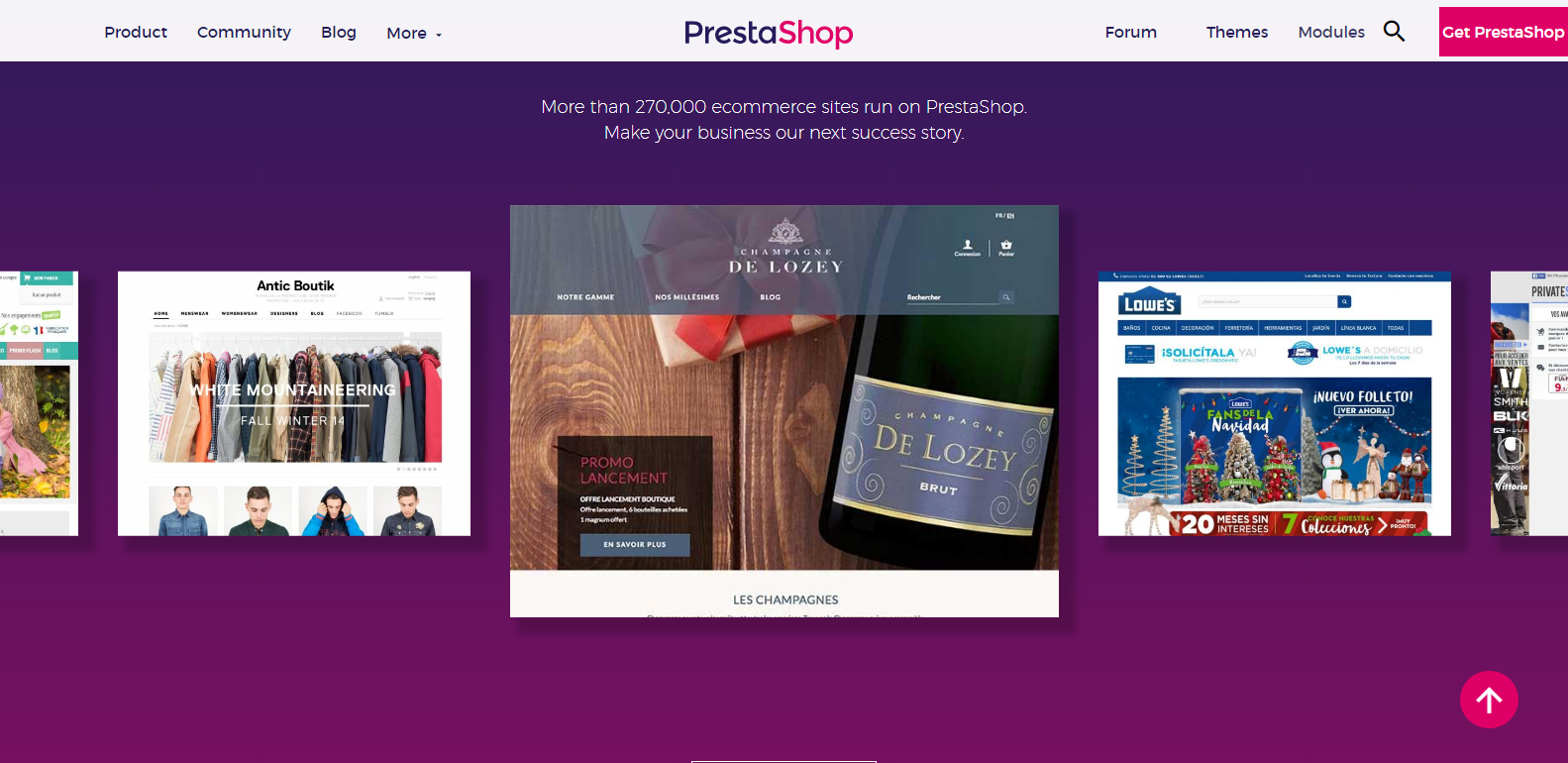
部署 Websoft9 提供的 PrestaShop 之后,需完成如下的准备工作:
准备
- 在云控制台获取您的 服务器公网IP地址
- 在云控制台安全组中,确保 Inbound(入)规则 下的 TCP:80 端口已经开启
- 在服务器中查看 PrestaShop 的 默认账号和密码
- 若想用域名访问 PrestaShop 域名五步设置 过程
PrestaShop 初始化向导
详细步骤
-
用本地电脑浏览器访问网址:http://域名 或*http://服务器公网IP*,体验前台商城
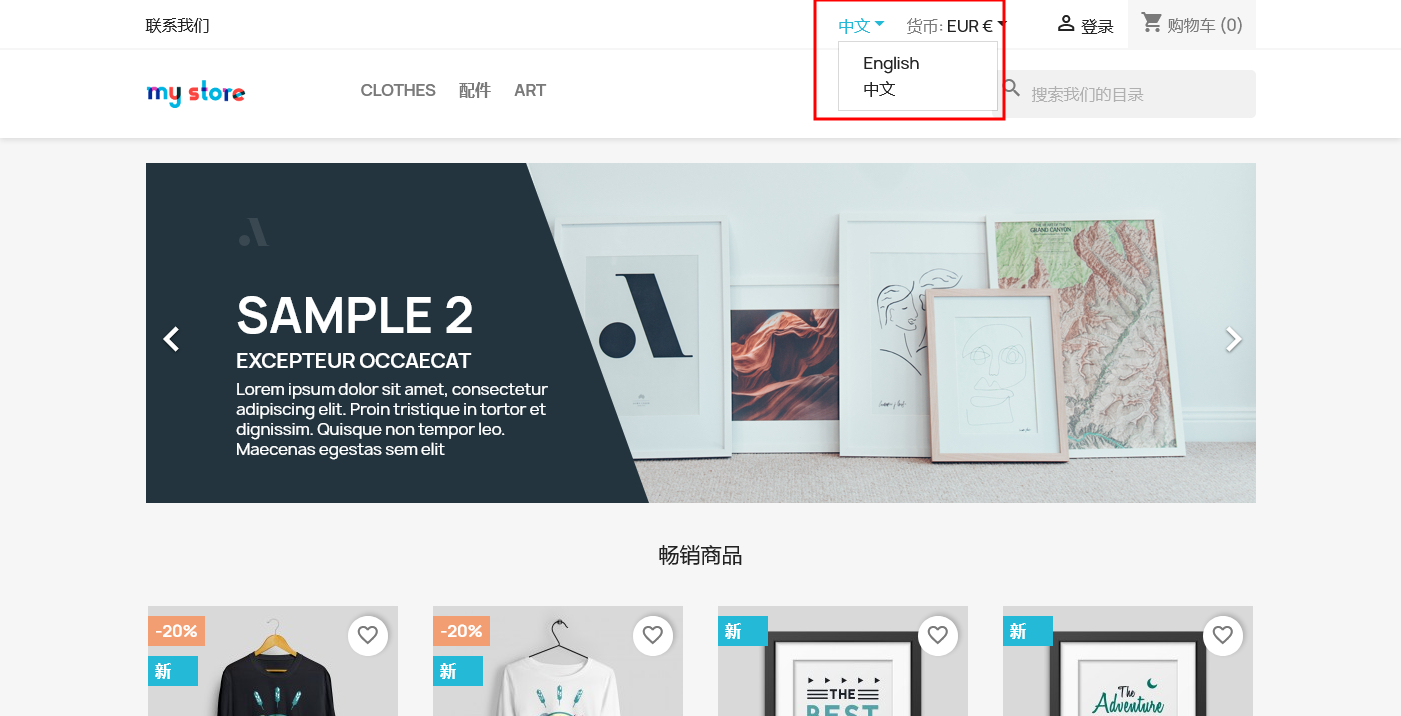
-
使用本地电脑浏览器访问网址:http://域名/admin 或http://服务器公网IP/admin, 就进入后台登陆页面,(不知道数据库密码?)
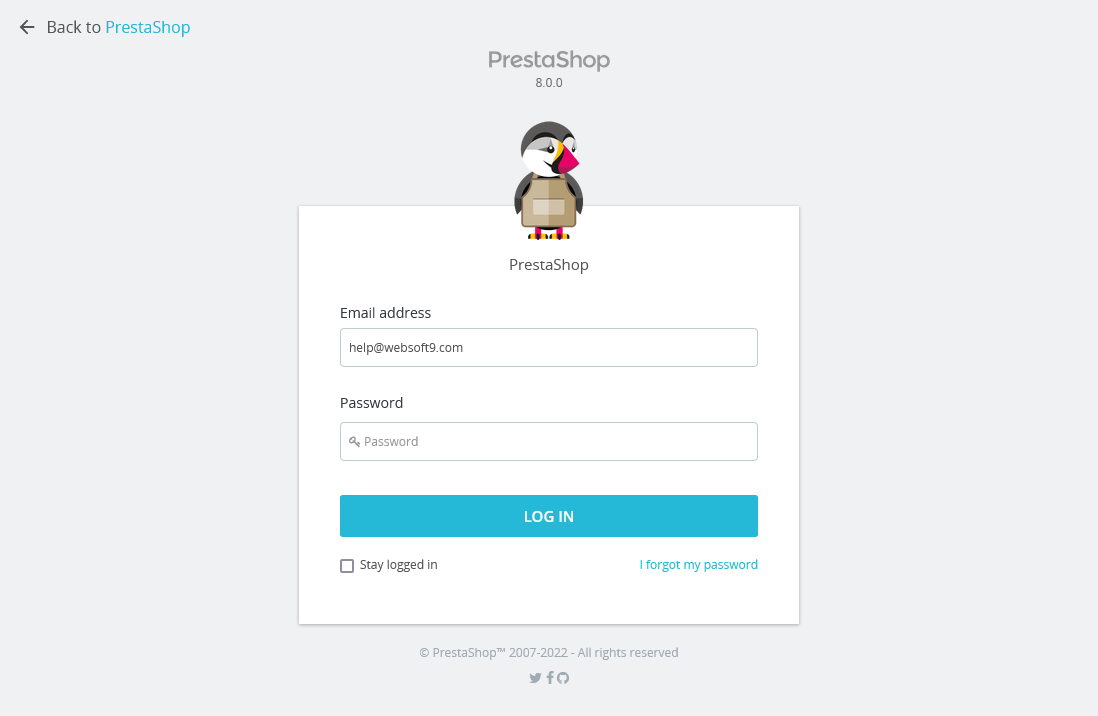
-
登录后台,开始体验后台
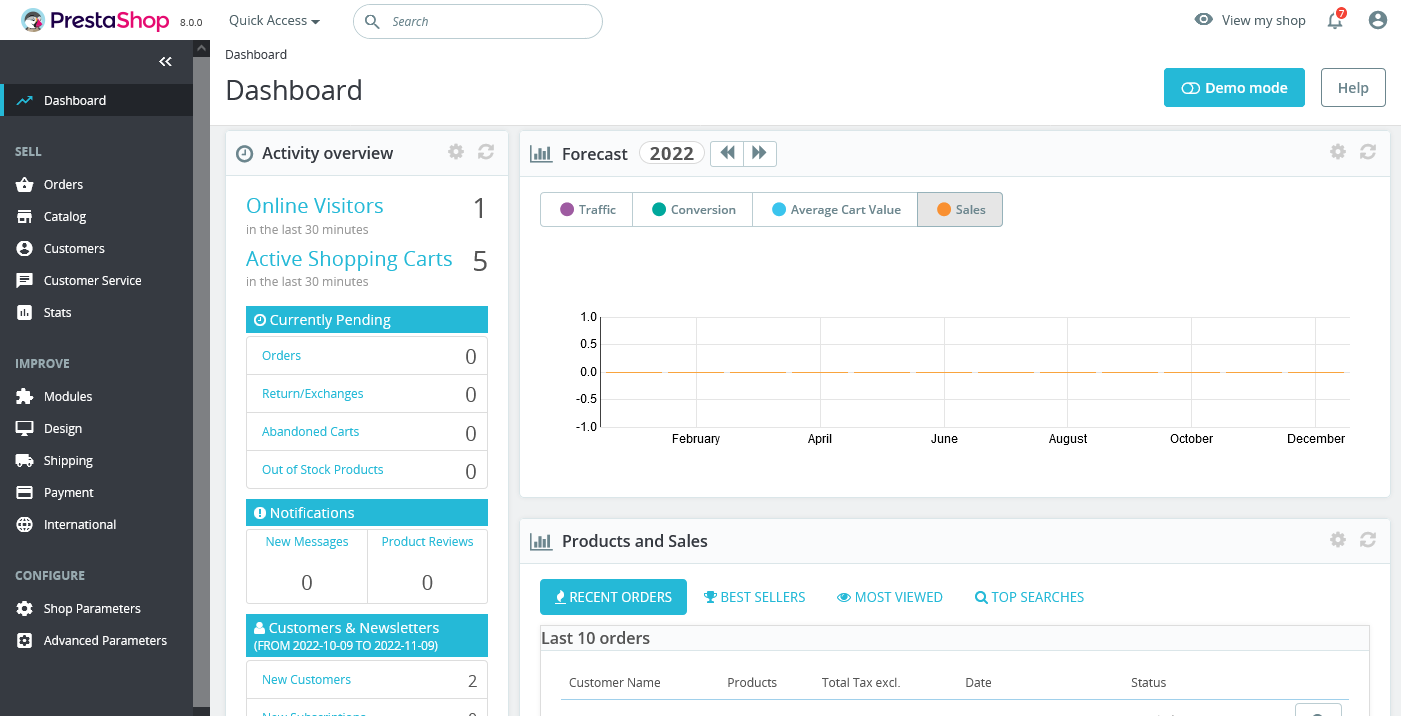
-
通过设置语言,为站点添加多语言
需要了解更多 PrestaShop 的使用,请参考官方文档:PrestaShop Docs
出现问题?
若碰到问题,请第一时刻联系 技术支持。也可以先参考下面列出的问题定位或 FAQ 尝试快速解决问题:
HTTPS配置成功后,后台能正常访问,前台访问失败
通过 http://IP:9090 访问 phpMyAdmin, 管理数据库,将表 ps_configuration 属性 PS_SSL_ENABLED_EVERYWHERE 和 PS_SSL_ENABLED 值设为 1
PrestaShop 使用入门
下面以 使用 PrestaShop 构建在线商城 作为一个任务,帮助用户快速入门:
PrestaShop 常用操作
安装扩展(Modules)
Modules 是 PrestaShop 功能扩展,Modules 可以即插即用
-
登录 PrestaShop 后台,依次打开:【Modules】>【Module Catalog】,找到所需的插件,点击【Install】开始安装
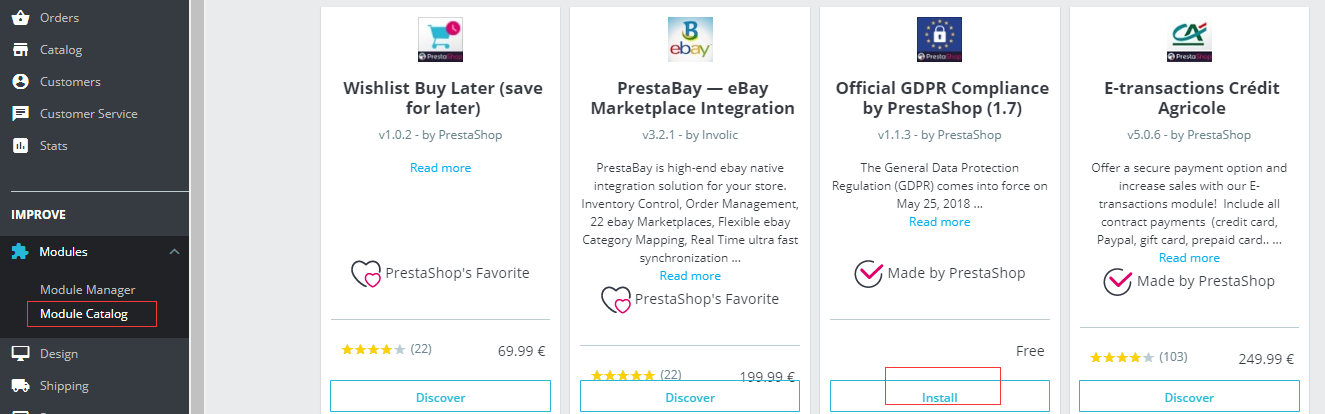
-
依次打开:【Modules】>【Module Manager】,找到所需的插件,点击【Upgrade】即可在线升级
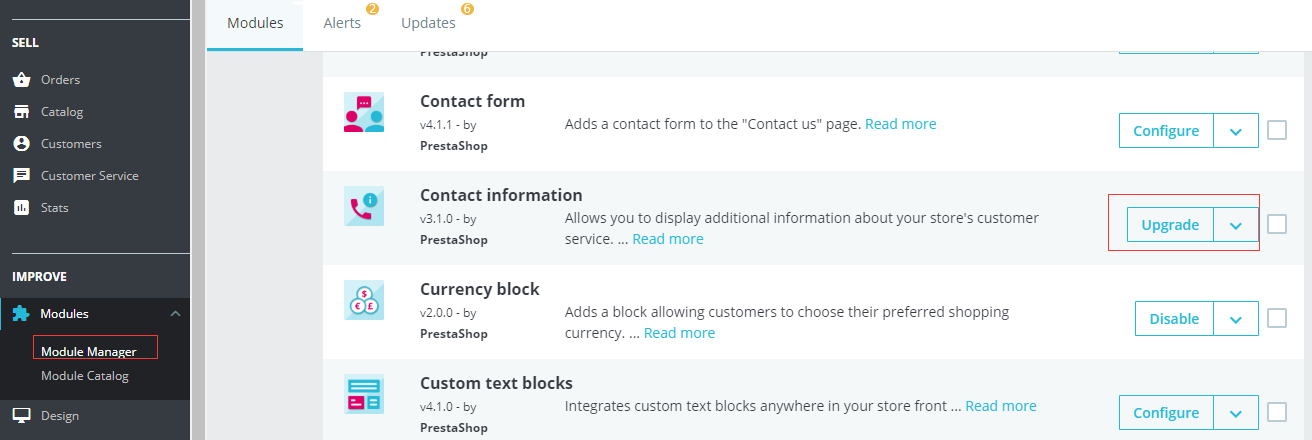
连接 Marketplace
安装 PrestaShop 后,建议把你安装的 PrestaShop 系统与 PrestaShop 官方的 Marketplace 资源进行在线连接,这样便可以在线使用 Marketplace 上的大量资源
-
登录 PrestaShop 后台
-
依次打开:【Modules】>【Module Manager】,点击【Connect to Addons marketplace】
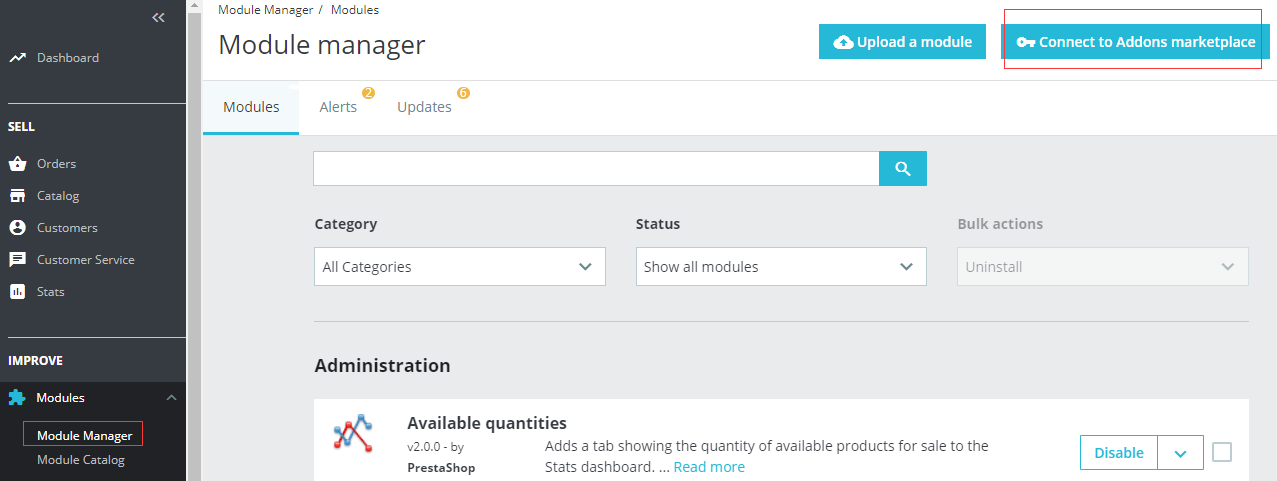
-
开始注册账号
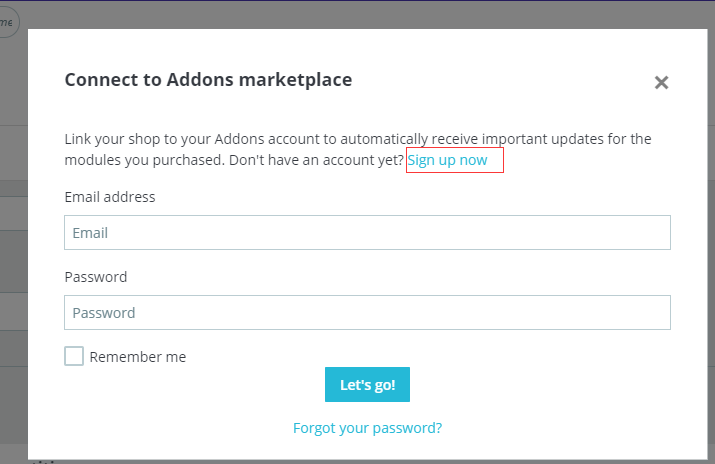
-
注册完成后,�登录连接
-
连接后,就可以很方便的使用 Marketplace 上的资源
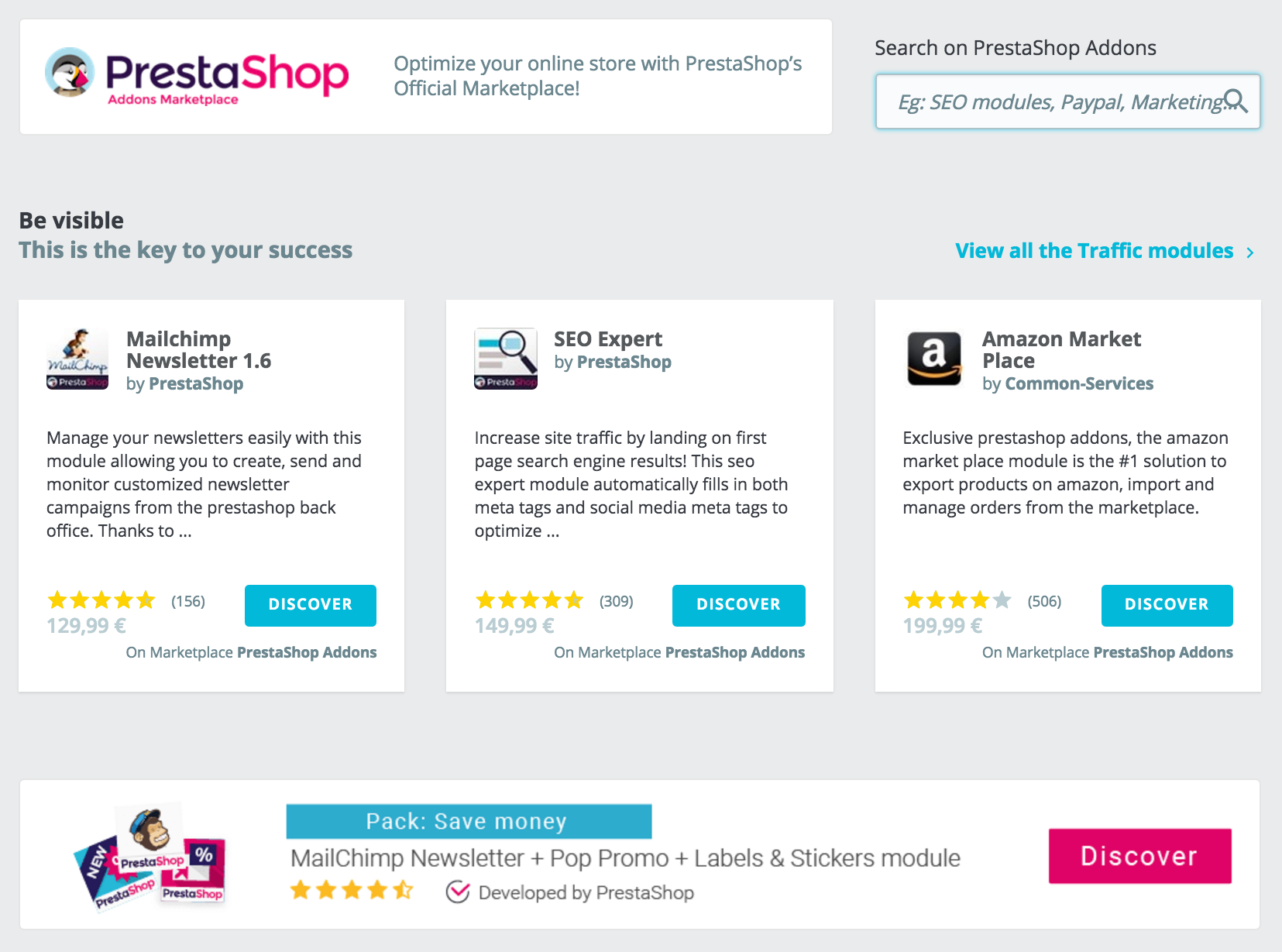
语言包管理
Prestashop的多语言支持非常的成熟,系统在后台内置一套多语言体系,只需要选择对应的语言,在线导入到您的 PrestaShop 系统即可。
在设置过程中,如提示'This functionality has been disabled.',请提前修改配置文件:/data/apps/prestashop/data/prestashop/config/defines.inc.php,修改配置项为 false:
if (!defined('_PS_MODE_DEMO_')) {
define('_PS_MODE_DEMO_', false);
}
导入语言
-
登录Prestashop后台,依次打开:【国际】>【本地化】,进入设置界面
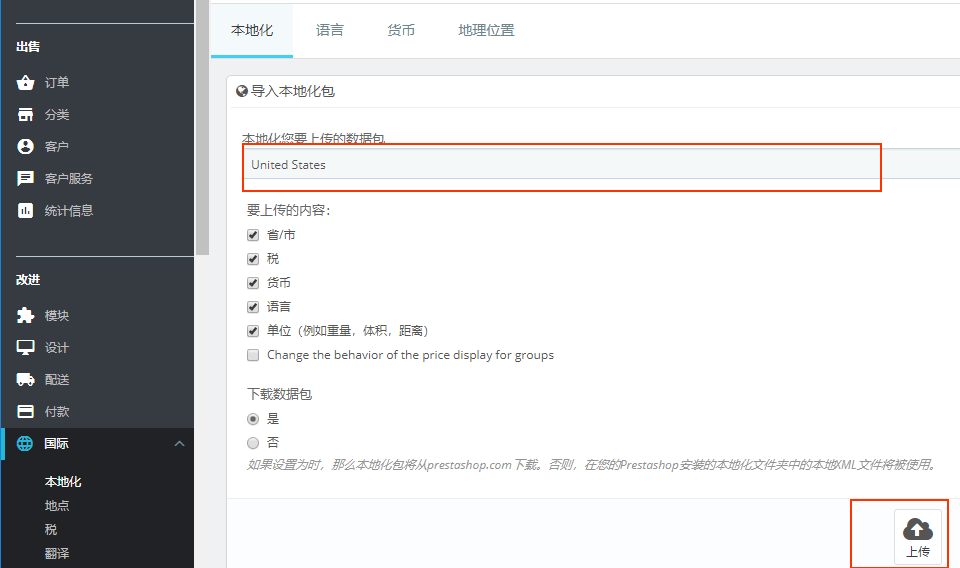
-
选择一个语言包,点击本项之右下角【上传】图标,完成在线导入
-
选择【语言】选项卡,我们就可以看到成功导入的语言包
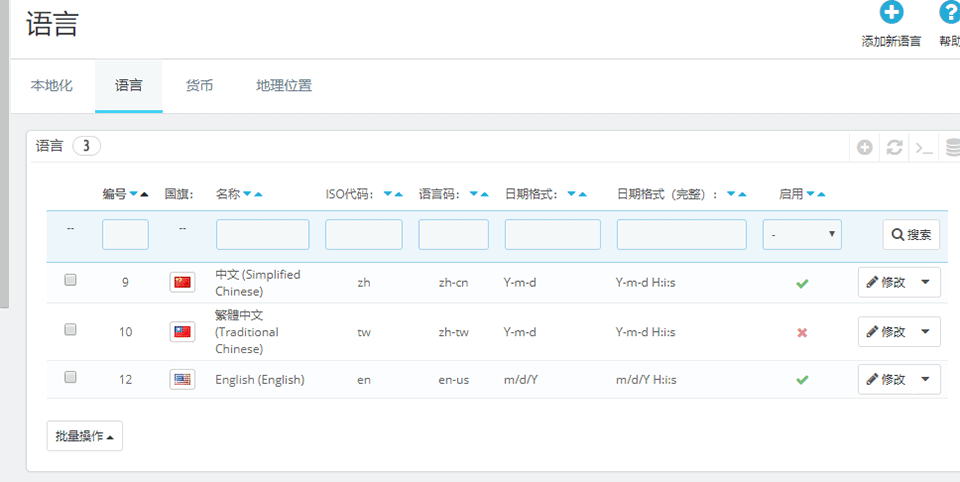
每次导入一个新的语言包,系统会自动为此语言生成一个伪静态规则。如果您的某个语言的伪静态设置出现问题导致了 Redirect(重定向),可以删除这个语言,然后重新导入一次即可。
- 通过修改个人信息,设置后台显示语言
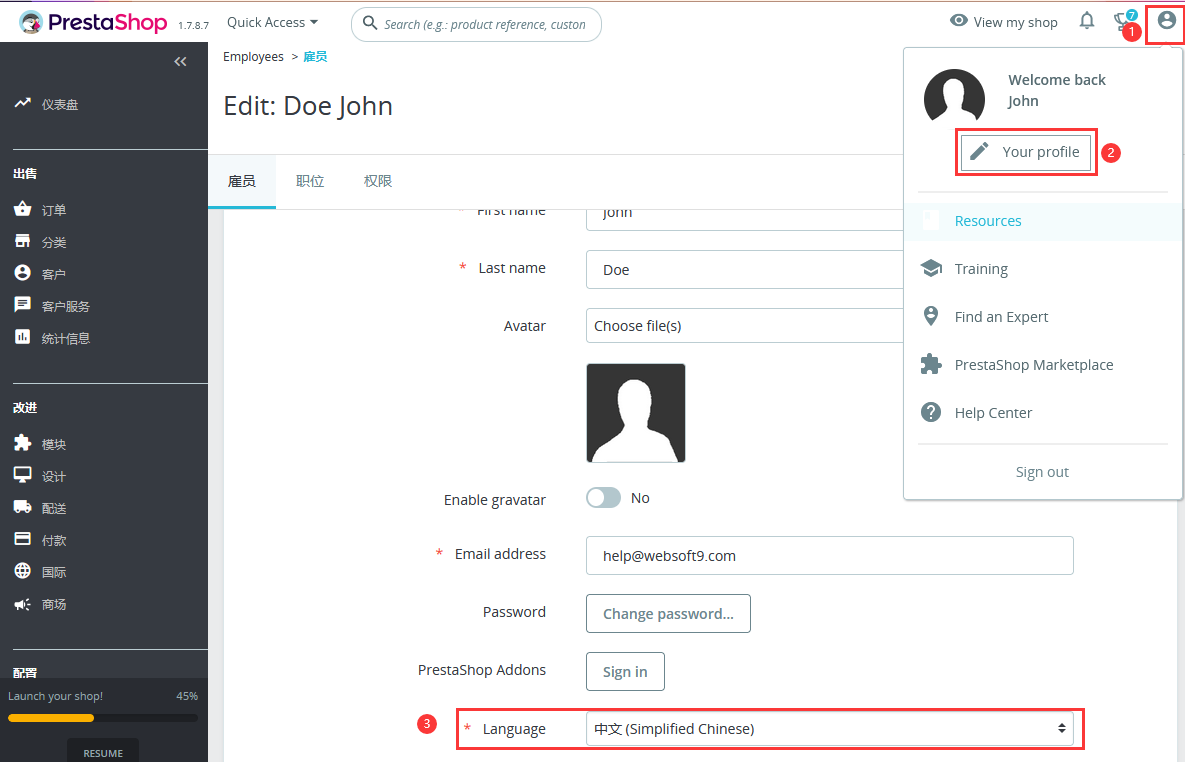
删除语言
-
登录Prestashop后台,依次打开:【国际】>【本地化】>【语言】,编辑您需要的语言
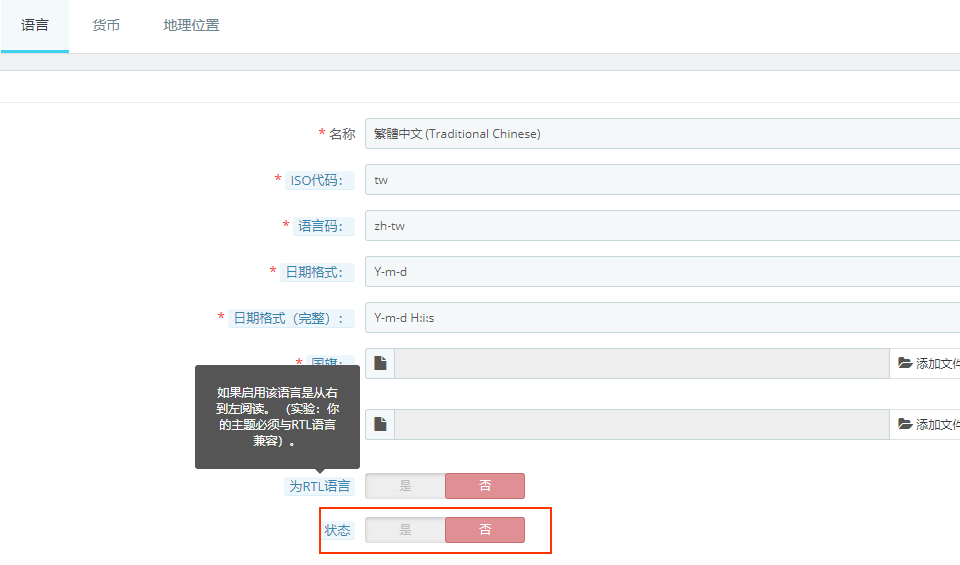
-
将语言的状态修改为“否”,然后保存
-
回到【语言】选项开,找到已经打叉的语言,删除之即可
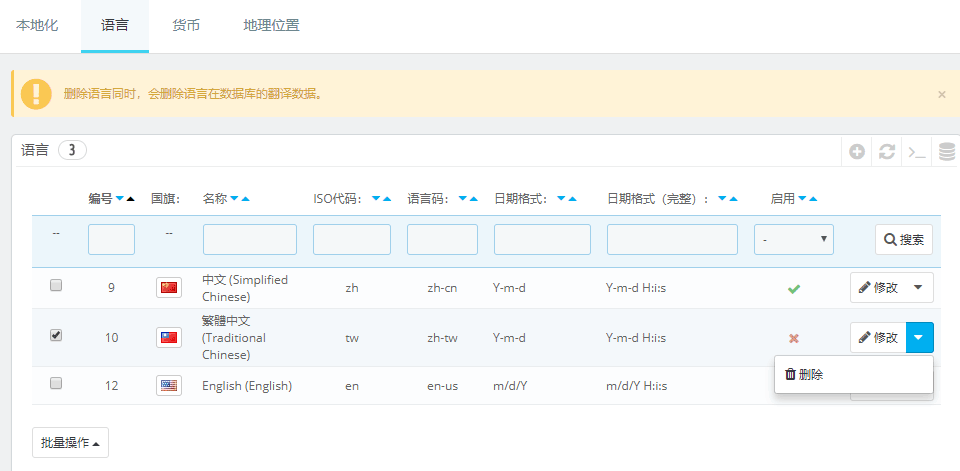
设置维护模式
登录 PrestaShop 后台,打开:【Shop Parameters】>【General】>【Maintenance】,设置维护模式
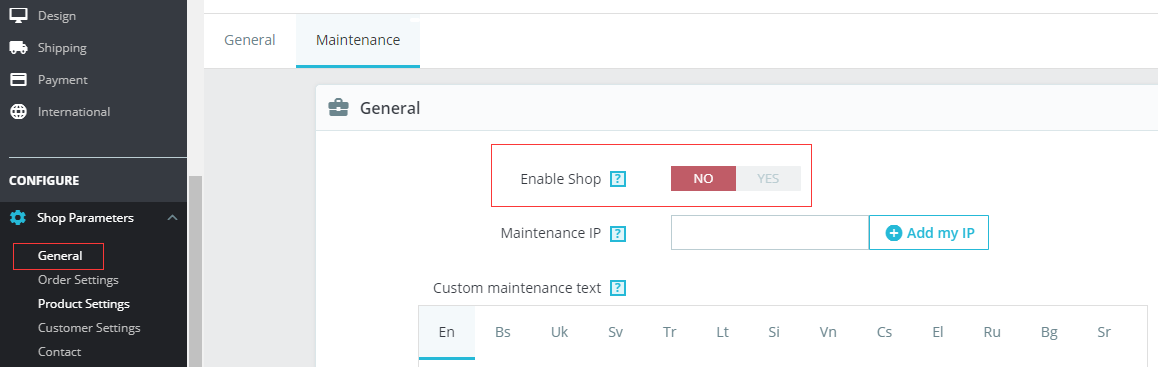
配置 SMTP
-
在邮箱管理控制台获取 SMTP 相关参数
-
登录到 PrestaShop 后台,完成 SMTP 参数设置
-
依次打开:【配置】>【高级参数】>【邮箱】,选择第二项【设置我的SMTP参数】
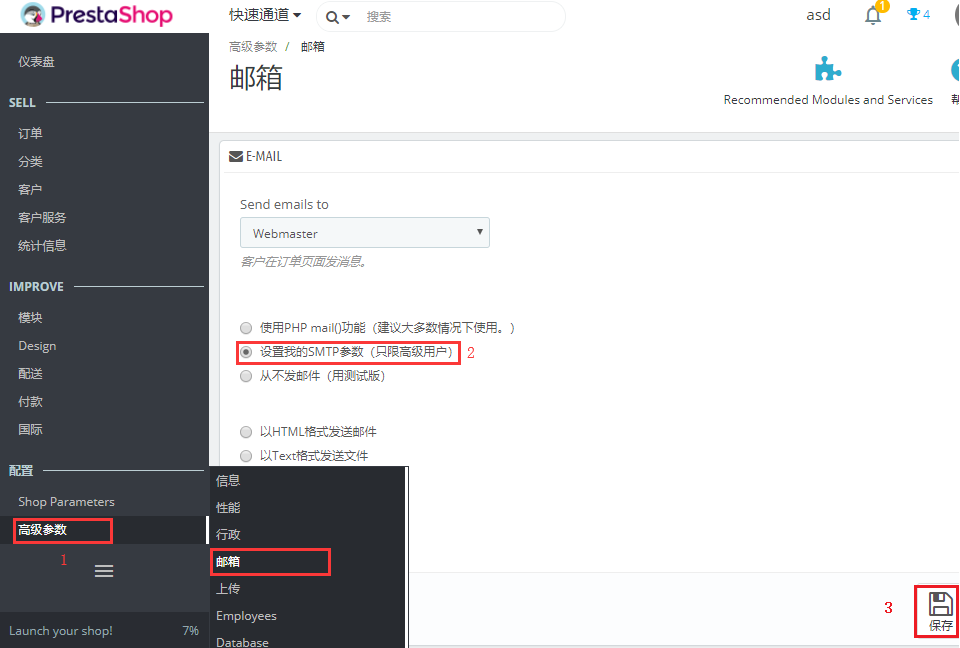
-
准确的填写你的 SMTP 参数
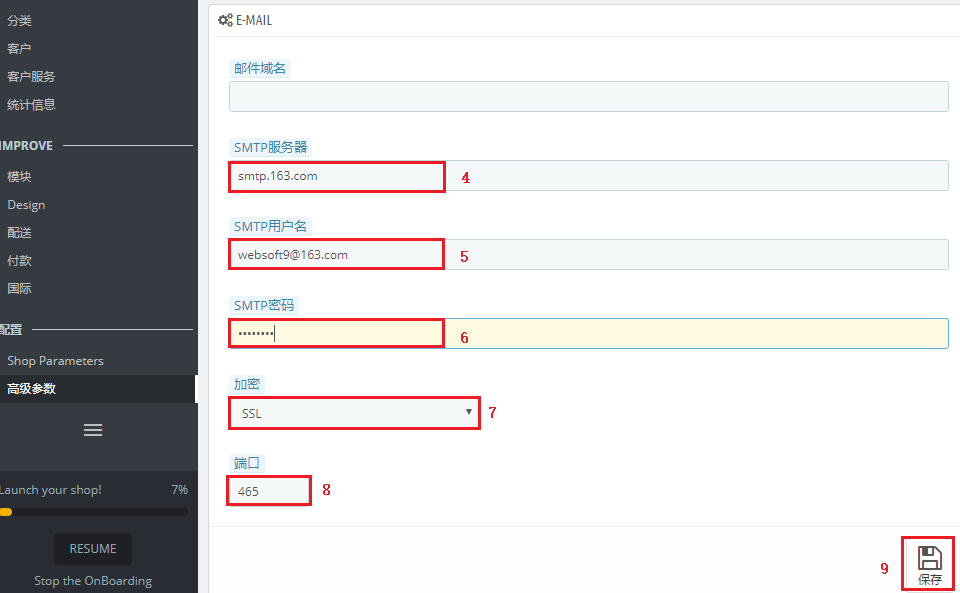
-
-
发送测试邮件
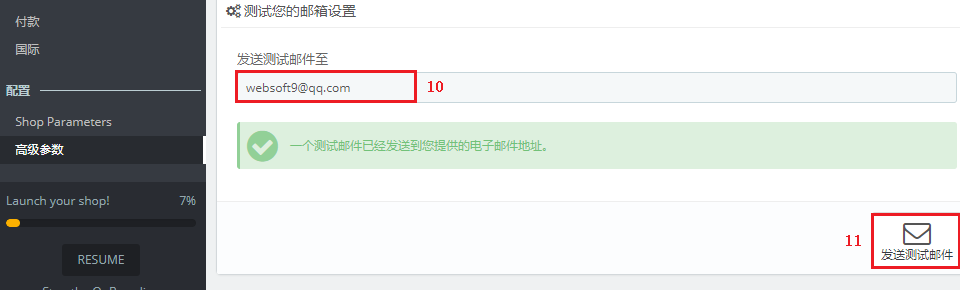
域名额外配置(修改 URL)
域名五步设置 完成后,需设置 PrestaShop URL:
-
登录 PrestaShop 后台,将 PrestaShop 设置为维护模式
-
打开:【Shop Parameters】>【Traffic&SEO】,修改它
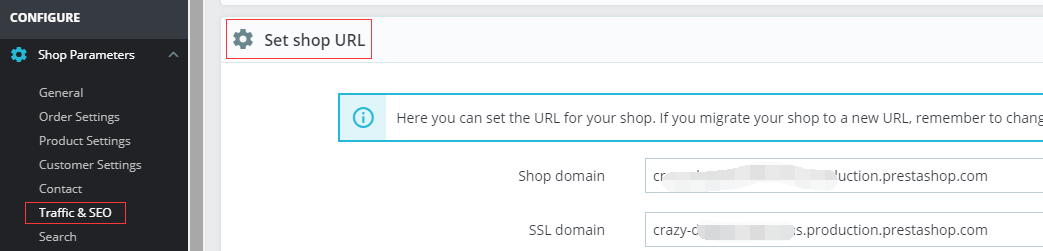
导入演示数据
登录 PrestaShop 后台,打开:【Advanced Parameters】>【Import】,导入所需的数据
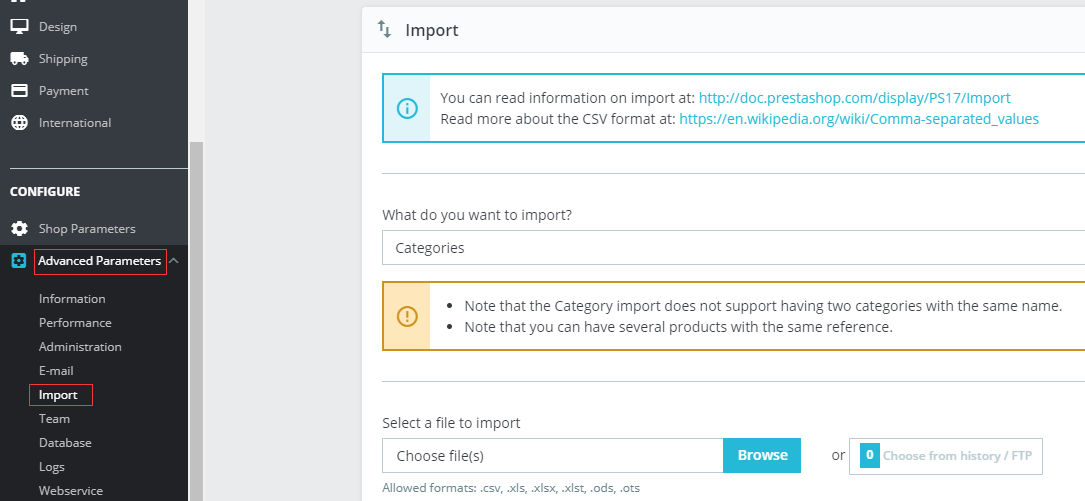
PrestaShop 参数
PrestaShop 应用中包含 Nginx, Docker, MySQL, phpMyAdmin 等组件,可通过 通用参数表 查看路径、服务、端口等参数。
通过运行docker ps,可以查看到 PrestaShop 运行时所有的 Container:
CONTAINER ID IMAGE COMMAND CREATED STATUS PORTS NAMES
90426aedeca1 prestashop/prestashop:latest "docker-php-entrypoi…" 47 minutes ago Up 47 minutes 0.0.0.0:9001->80/tcp, :::9001->80/tcp prestashop
cac699817c8b mysql:5.7 "docker-entrypoint.s…" 47 minutes ago Up 47 minutes 0.0.0.0:3306->3306/tcp, :::3306->3306/tcp, 33060/tcp prestashop-db
489469b66647 phpmyadmin:latest "/docker-entrypoint.…" 48 minutes ago Up 48 minutes 0.0.0.0:9090->80/tcp, :::9090->80/tcp phpmyadmin
路径
PrestaShop 安装目录: /data/apps/prestashop
PrestaShop 主站目录: /data/apps/prestashop/data/prestashop
PrestaShop 配置文件: /data/apps/prestashop/data/prestashop/app/config/parameters.php
PrestaShop 配置文件: /data/apps/prestashop/data/prestashop/config/defines.inc.php
端口
无特殊端口
版本
docker exec -i prestashop cat /var/www/html/app/AppKernel.php|grep "const VERSION"|cut -d= -f2
服务
sudo docker start | restart | stop | stats prestashop
sudo docker start | restart | stop | stats prestashop-db
sudo docker start | restart | stop | stats phpmyadmin
命令行
PrestaShop 提供了一个用于安装和修改配置的 CLI,进入根目录下运行:
$ docker exec -it prestashop bash
php index_cli.php --domain=example.com --db_server=sql.example.com --db_name=prestashop --db_user=root --db_password=123456789